- A mélytisztító merevlemez-szoftver biztonságosan feldarabolja az adatokat, hogy mások ne kapják meg a titkos fájljait a helyreállító szoftver segítségével. Kiváló módszer a biztonság és a magánélet javítására.
- A listán szereplő szoftvereszközökkel megtisztíthatja a merevlemezt, ha megosztja számítógépét másokkal, vagy ha régi HDD újrahasznosítását tervezi. Minden bizonnyal könnyebb, mint megsemmisíteni a merevlemezt.
- Ha HDD-je túl lassú, bármit is próbáljon, váltson SSD-re. Itt van a legnagyobb megvásárolható SSD-k.
- Látogasson el a weboldalunkra Optimalizálás és tisztítás hub további friss útmutatókért!

Ez a szoftver kijavítja a gyakori számítógépes hibákat, megvédi Önt a fájlvesztésektől, a rosszindulatú programoktól, a hardverhibáktól és optimalizálja a számítógépet a maximális teljesítmény érdekében. Javítsa ki a PC-problémákat és távolítsa el a vírusokat most 3 egyszerű lépésben:
- Töltse le a Restoro PC-javító eszközt amely a szabadalmaztatott technológiákkal érkezik (szabadalom elérhető itt).
- Kattintson a gombra Indítsa el a szkennelést hogy megtalálja azokat a Windows problémákat, amelyek PC problémákat okozhatnak.
- Kattintson a gombra Mindet megjavít a számítógép biztonságát és teljesítményét érintő problémák kijavításához
- A Restorót letöltötte 0 olvasók ebben a hónapban.
Mélytisztaságú merevlemez-szoftver helyreállítja a számítógép biztonságát és adatvédelmét az adatok biztonságos törlésével annak biztosítása érdekében, hogy mások ne tudják lekérni a bizalmas fájlokat.
A technológia fejlődésével sok minden változik a számítógépekről generációról generációra. Teljesítményük, hozzáférhetőségük és áruk, sőt méretük is viszonylag kis idő alatt változik. Azonban egy dolog, ami soha nem változik a számítógépeken, az a tény, hogy végül nagyon rendetlenné válnak.
Ez alatt nem azt értjük, hogy a felhasználók a szódát öntik a billentyűzetre, vagy nagy mennyiségű por van a monitoron. Amire utalunk, az a tény, hogy a számítógépek és pontosabban a merevlemezek mindig fürtözöttek és akadályozzák az egész rendszer megfelelő működését.
Rendetlen merevlemezek
Nem számít mekkora a merevlemez mérete, de végül elfogy a szabad hely, mert van így több olyan anyag tölthető le az internetről, amelyet a felhasználók letölthetnek, mint amennyit a merevlemez-gyártók képesek elférni Termékek. Még ha van 2 TB szabad helye is, akkor is csak idő kérdése, hogy ez is elfogyjon. És amikor ez megtörténik, az összes fájl és információ rendezése, valamint a fontos dokumentumok és adatok közepette eldobandó szemét megtalálása nem lesz olyan egyszerű segítség nélkül.
Merevlemez-tisztítók
Ezzel eljutottunk a cikk fő témájához, vagyis a merevlemez-tisztító szolgáltatás elérhetőségének fontosságához a számítógépen. Óhatatlanul eljön az idő, amikor szüksége lesz rá, és nagyon jó, ha elkészítjük. Talán most szüksége van rá, és nem tudja, milyen szoftvert keres. Ne féljen, mivel azért vagyunk itt, hogy a merevlemez-tisztító szerepének legfontosabb választásait nyújtsuk Önnek.
Sok jó válogatás létezik, de vannak olyanok is, amelyek nem járnak olyan jól, és jó, ha meg tudjuk különböztetni őket. Ennek ellenére nézzük meg, mi a legjobb választás, amikor nagy szüksége van egy szoftverre, amely segít a merevlemez teljes tisztításában és a fontos adatok rendezésében.
1. CCleaner (ajánlott)
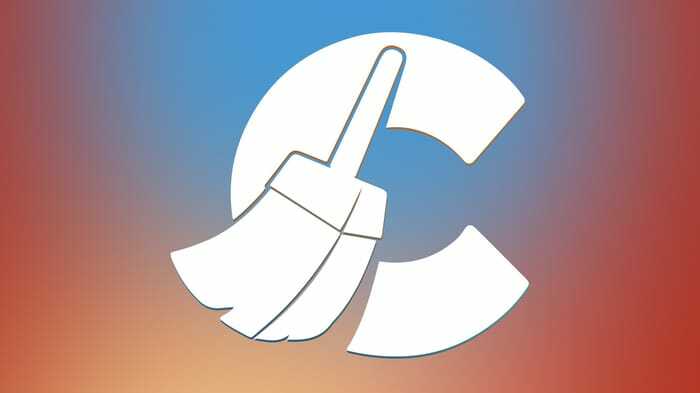
Sok területen, CCleaner nagyjából az egyetlen népszerű megoldás a számítógép merevlemezének megtisztítására. Ennek jó oka van, mivel a CCleaner nagyszerű lehetőségeket kínál erre, és a feladat könnyen elvégezhető, a tetején található szép sor extra funkcióval.
A CCleaner több lehetőséget kínál a merevlemez tisztításához, és az egyiket Drive Wipe-nek hívják. Ha eddig nem jött rá, a Drive Wipe teljesen törli az adatokat a merevlemezről, és nem kell aggódnia arról, hogy maradtak nyomok, amelyekhez hozzáértő személyek férhettek hozzá, akik az átlagnál jobban ismerik a számítógépet Joe. Ezzel a szoftverrel csak a partíciók üres részét törölheti. Ez a fent említett okból történik annak biztosítására, hogy ne maradjon ott semmi.
⇒ Töltse le a CCleaner Professional alkalmazást
A cuccok törlésekor a CCleaner a felhasználók széles választékát kínálja, amelyek különböző számú passzokkal járnak. Minél több passzja van, annál hatékonyabb egy lehetőség, de annál több időbe telik a munka elvégzése. Ez nagyjából lehetőséget ad a felhasználóknak arra, hogy válasszanak attól függően, hogy mennyi idő áll a kezükbe.
Természetesen van egy bizonyos küszöb, amely meghatározza, hogy az előző szinthez képest mennyire lenne eredményes egy sor extra passz. Minél magasabbra mész, annál inkább elveszíti az egész hatékonyságát és értékét. Ennek ellenére azok, akik a lehető legbiztosabbak akarnak lenni abban, hogy az információkat teljesen eltüntették a lemez nagyobb átmenetekkel rendelkező törlési folyamatot használhat, még akkor is, ha az a után nem fog sokkal többet megtenni míg.
A CCleaner néhány további jó funkciót is kínál, amelyek lehetővé teszik a felhasználók számára a rendszerek teljes frissítését, például a nyilvántartások javításának lehetőségét. A szoftvert letöltő felhasználók fő célja továbbra is a partíciók törlése és annak biztosítása, hogy a törölt maradjon törölt. Ha lassúnak találja a számítógépét, akkor ezt mindenképpen érdemes szem előtt tartania.
2. Shredit
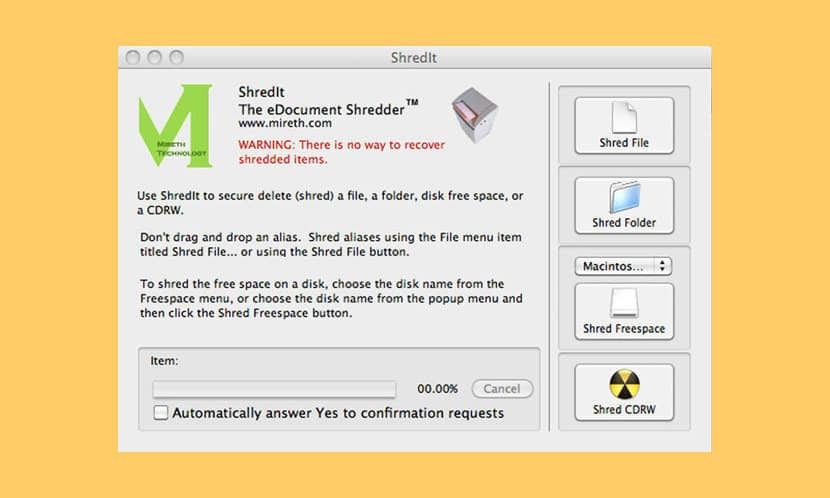
Futtasson egy rendszerellenőrzést a lehetséges hibák felderítéséhez

Töltse le a Restoro alkalmazást
PC-javító eszköz

Kattintson a gombra Indítsa el a szkennelést hogy megtalálja a Windows problémákat.

Kattintson a gombra Mindet megjavít hogy megoldja a szabadalmaztatott technológiákkal kapcsolatos problémákat.
Futtasson egy PC-vizsgálatot a Restoro Repair Tool eszközzel, hogy megtalálja a biztonsági problémákat és lassulásokat okozó hibákat. A vizsgálat befejezése után a javítási folyamat a sérült fájlokat friss Windows-fájlokkal és -összetevőkre cseréli.
Habár Shredit úgy hangzik, mint egy megfelelő név egy olyan programnak, amelynek célja teljesen ellentétes azzal, amit a Reddit tesz (aprító cuccok vs. cuccok írása) elég hosszú lövés azt gondolni, hogy ez volt a szoftvernév tényleges inspirációja.
Függetlenül attól, hogy honnan származik a neve, egy biztos: A Shredit aprólékos alkalmazás, amely lehetővé teszi a felhasználók számára, hogy biztonságosan töröljék azokat a fájlokat, amelyek soha többé nem láthatók és nem olvashatók el. Ahogy a neve is mutatja, az információkat aprítják és bizonyos pillanatok alatt abszolútá teszik.
Az egyik dolog, amellyel a Shredit kiemelkedik, az a tény, hogy nagyszámú fájlt vagy egyes fájlokat tud prioritásként kezelni. Azok a felhasználók, akik bizonyos fájlokat akarnak törölni, a Shreditnek egyszerre csak egy elemre összpontosíthatnak, vagy tömegesen apríthatják a dolgokat.
⇒ Shredit letöltése
Ennél azonban még többet is megtehet, mivel a partíción nem kell semmilyen információnak láthatónak lennie ahhoz, hogy a Shredit meg tudja tisztítani. Igen, a Shredit felhasználható a szabad hely megtisztítására is, ami segít megbizonyosodni arról, hogy bármi is volt, nem tér vissza. Ami a folyamat intenzitását illeti, a szoftver lehetővé teszi a felhasználók számára, hogy maguk választhassák ki, mennyire alaposak.
A szoftverhez több kormányzati szabvány tartozik, amelyek némileg igazolják képességeit az adatok teljes eltávolítására a merevlemezről. Ezenkívül azok, akik szeretnének egy példányt, választhatják a digitális vagy a CD verziót is. Az egykori
Az előbbi természetesen olcsóbb, és azonnal meg is kapja, ami sokkal kényelmesebbé teszi, mint várni a fizikaira, nem pedig megemlítve, hogy ma még nem minden gép rendelkezik CD-ROM-kal. Például manapság sok laptop teljesen elárasztja a CD-ROM-ot más attribútumok javára.
3. BleachBit
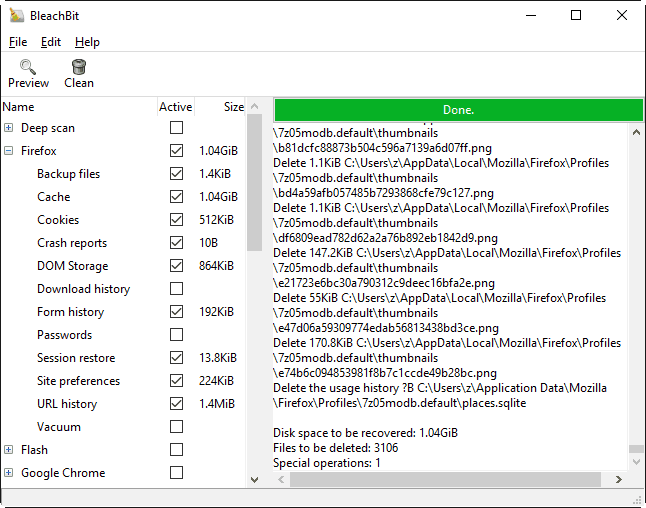
Egy fizetett programból visszavágunk az ingyenes szoftverterületre. Vendéglátónk, aki visszatér ehhez a kategóriához, az BleachBit, egy szolgáltatás, amely meglehetősen népszerű és okkal rendelkezik: Kiváló adattörlési és biztonsági védelmi funkciókat kínál, amelyek kedvelik a felhasználókat.
Számos oka lehet annak, hogy egy személynek szüksége lehet a BleachBit használatára. Először is erre van szükség, ha nincs több szabad hely a számítógép merevlemezén. Amint azt korábban kissé említettük, a BleachBit kiváló munkát végez annak biztosításában is, hogy a felhasználó magánéletét tiszteletben tartsák és védjék. Ehhez a BleachBit gondoskodik arról, hogy amit a felhasználó töröl, az ne lássa újra a napvilágot, így nagyon hatékonyan eltávolítja az érzékeny információkat.
A BleachBit nem csak a szemétfájlok eltávolításán kívül másra is jó. Például kiválóan alkalmas arra, hogy teljesen kitisztítsa a szabad helyet. Valójában a szoftver két különféle módszert kínál, amelyek révén valaki megtisztíthatja a lemezt, még a szabad helyet is.
⇒ Letöltés BleachBit
Ennek elérése a legegyszerűbb, ha a tényleges opcióra navigál, amely a „Szabad terület törlése” felirattal rendelkezik. Az alkalmazás megnyitása után a Fájl fülön található, és gyors és hatékony. A másik módszer nem olyan egyenesen halad előre, de attól függően, hogy az egyes emberek milyen stílusban mozognak a számítógépen, egyesek számára ez lehet a könnyebb vagy az előnyben részesített megoldás.
A meghajtó szabad területének kitörlésének második módja az, ha az alkalmazás Szabad lemezterület szakaszába navigál, és a Tiszta ikon segítségével elindítja a folyamatot.
Az egész ügylet érdekfeszítő része, hogy nincs tényleges Mégsem gomb, így azt lehet becsapni, hogy ha a folyamat elindul, akkor nincs visszaút. Elméleti értelemben igen, a dolgok így vannak. Gyakorlati értelemben azonban teljesen törölheti a folyamatot, csak a Mégsem gombbal nem. Egyszerűen zárja be a programot, és a törlési folyamat azonnal leáll.
Szerkesztő megjegyzése: Ez a cikk a következő oldalon folytatódik. Ha érdekel egyéb számítógép-optimalizáló és tisztító eszközök, nézze meg széles útmutatók gyűjteménye.
 Még mindig vannak problémái?Javítsa ki őket ezzel az eszközzel:
Még mindig vannak problémái?Javítsa ki őket ezzel az eszközzel:
- Töltse le ezt a PC-javító eszközt Nagyszerűnek értékelte a TrustPilot.com oldalon (a letöltés ezen az oldalon kezdődik).
- Kattintson a gombra Indítsa el a szkennelést hogy megtalálja azokat a Windows problémákat, amelyek PC problémákat okozhatnak.
- Kattintson a gombra Mindet megjavít hogy megoldja a szabadalmaztatott technológiákkal kapcsolatos problémákat (Exkluzív kedvezmény olvasóinknak).
A Restorót letöltötte 0 olvasók ebben a hónapban.
Gyakran Ismételt Kérdések
Igen, teljesen törölheti a merevlemezt, ha olyan HDD mélytisztítóhoz fordul, mint amilyen megoldásokat ebben a listában bemutattunk. Ha nem biztos abban, hogy melyik úton haladjon, használja CCleaner.
Így teheti meg a A Windows 10 gyári alaphelyzetbe állítása a Beállítások alkalmazás, a Speciális indítási lehetőségek, a helyreállítási meghajtó és a rendszerkép segítségével.
A számítógép gyorsabb futtatása és teljesítményének javítása érdekében használja optimalizáló szoftver Windows-hoz a felesleges funkciók letiltásához, RAM felszabadításához, levélszemétfájlok eltávolításához és egyebekhez.


